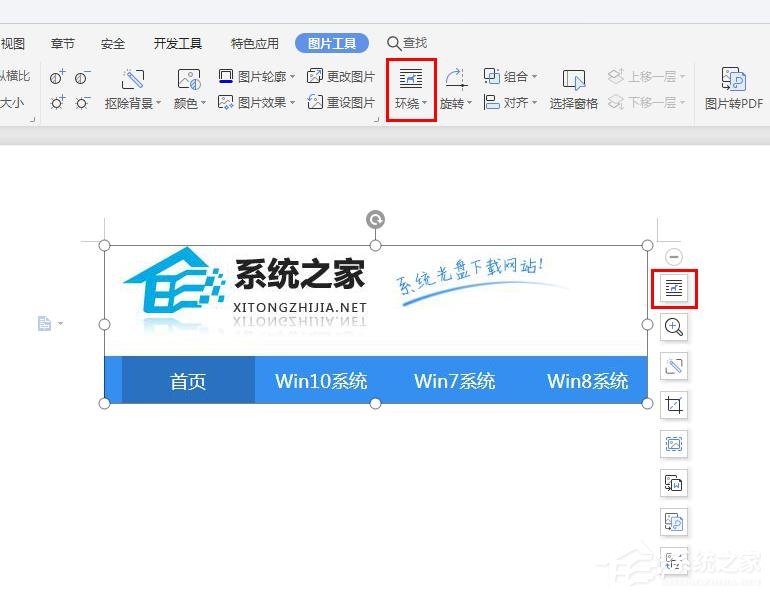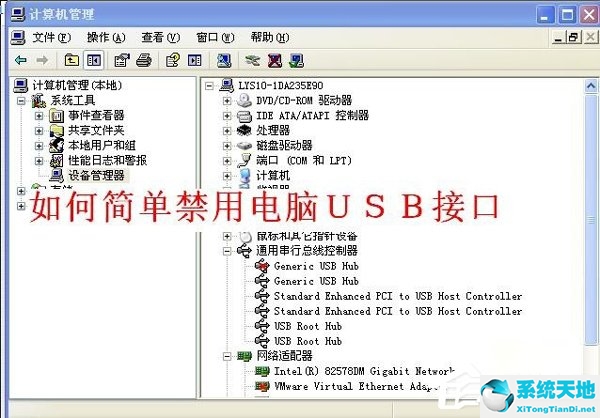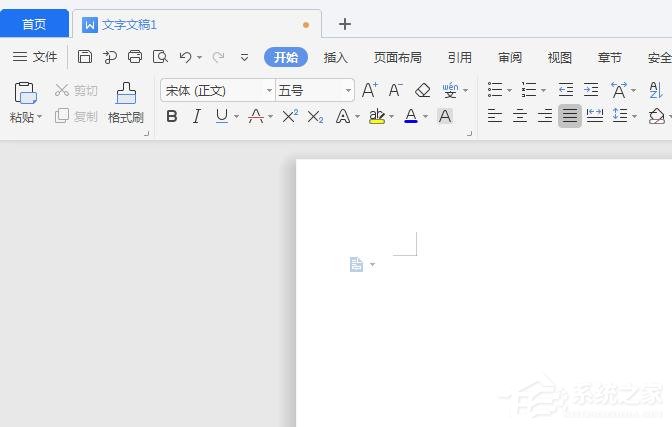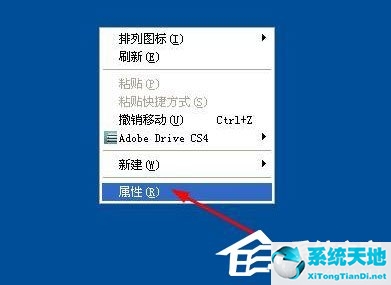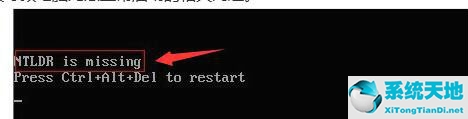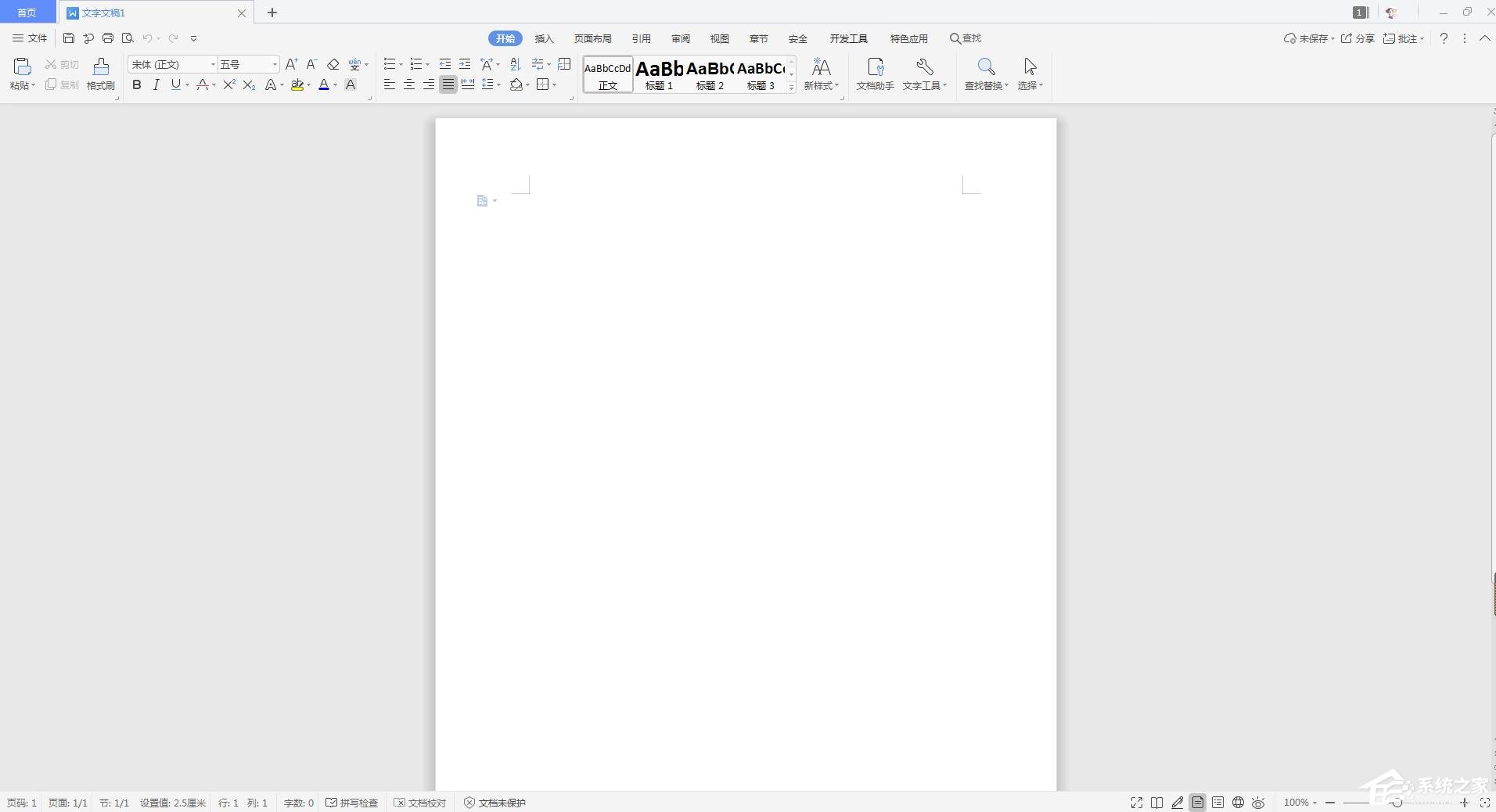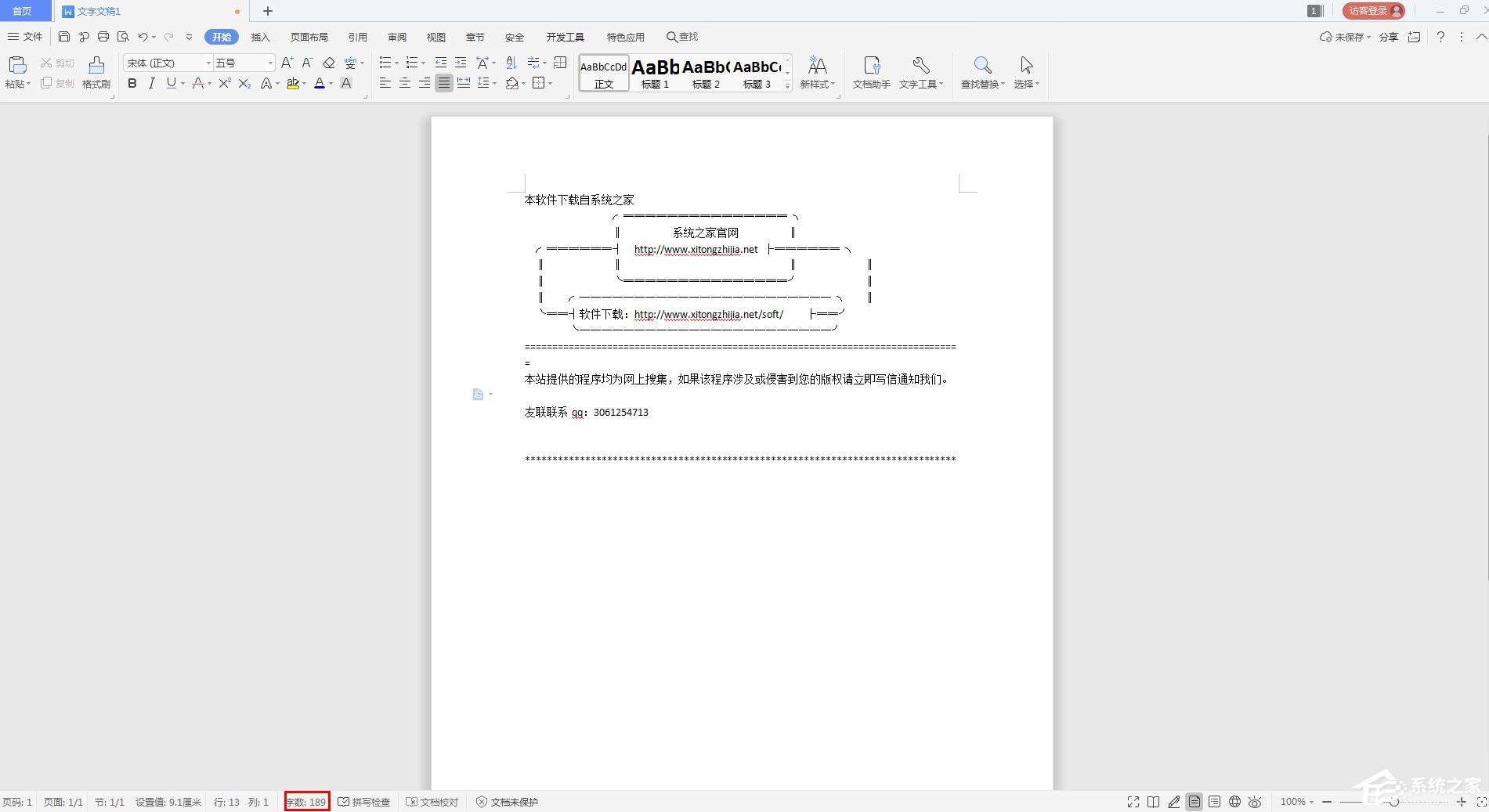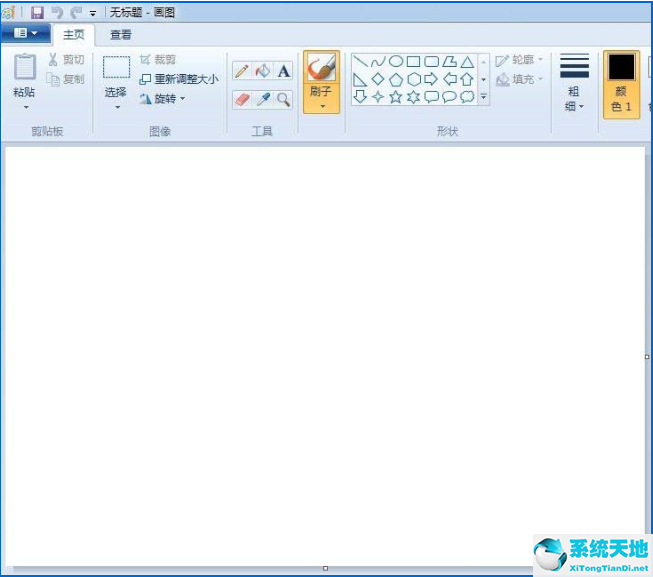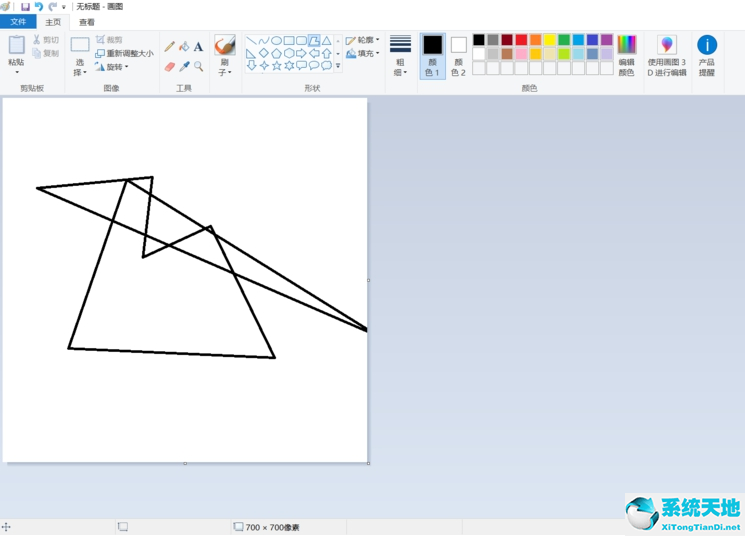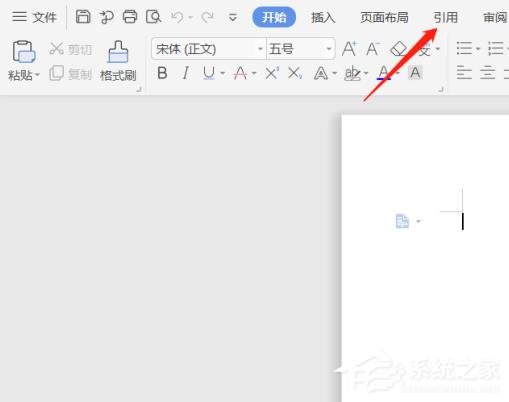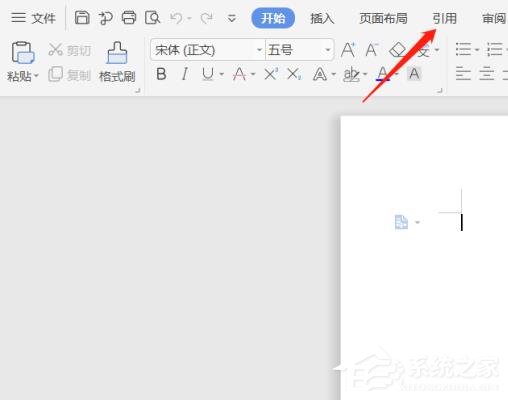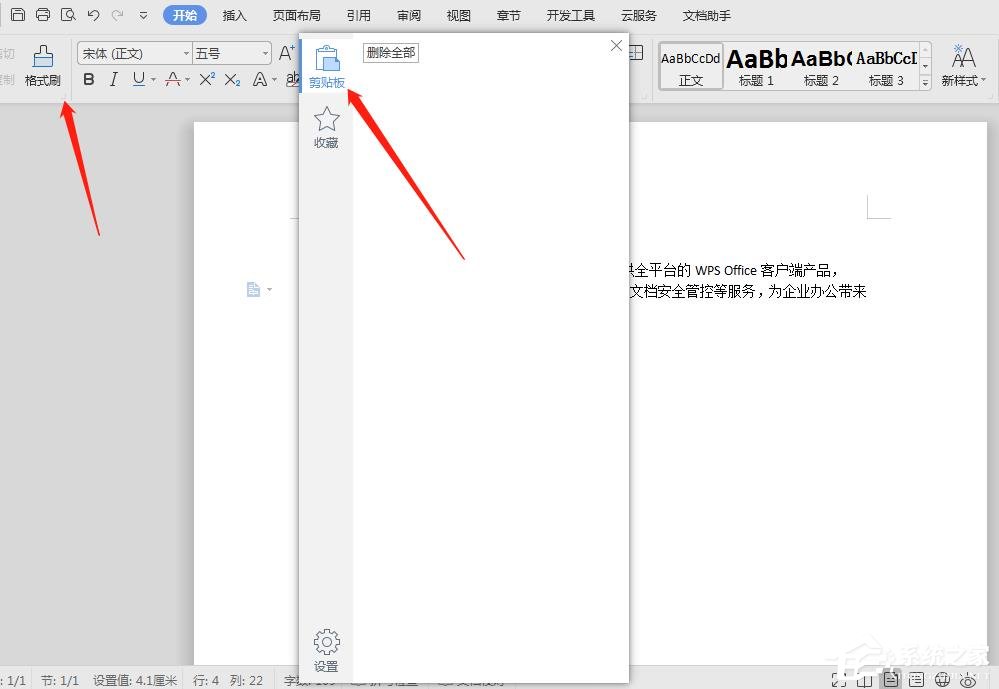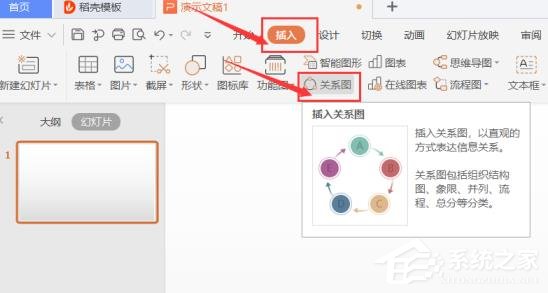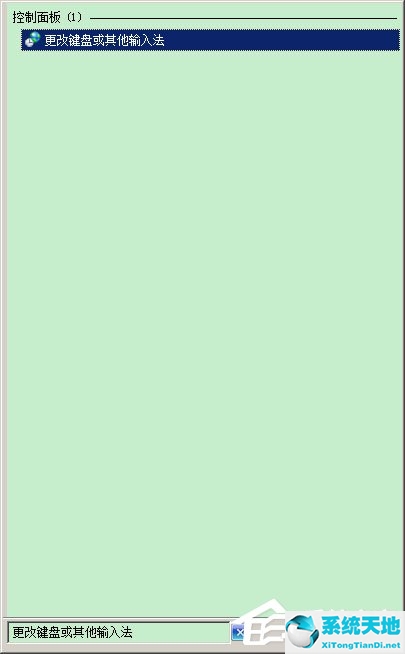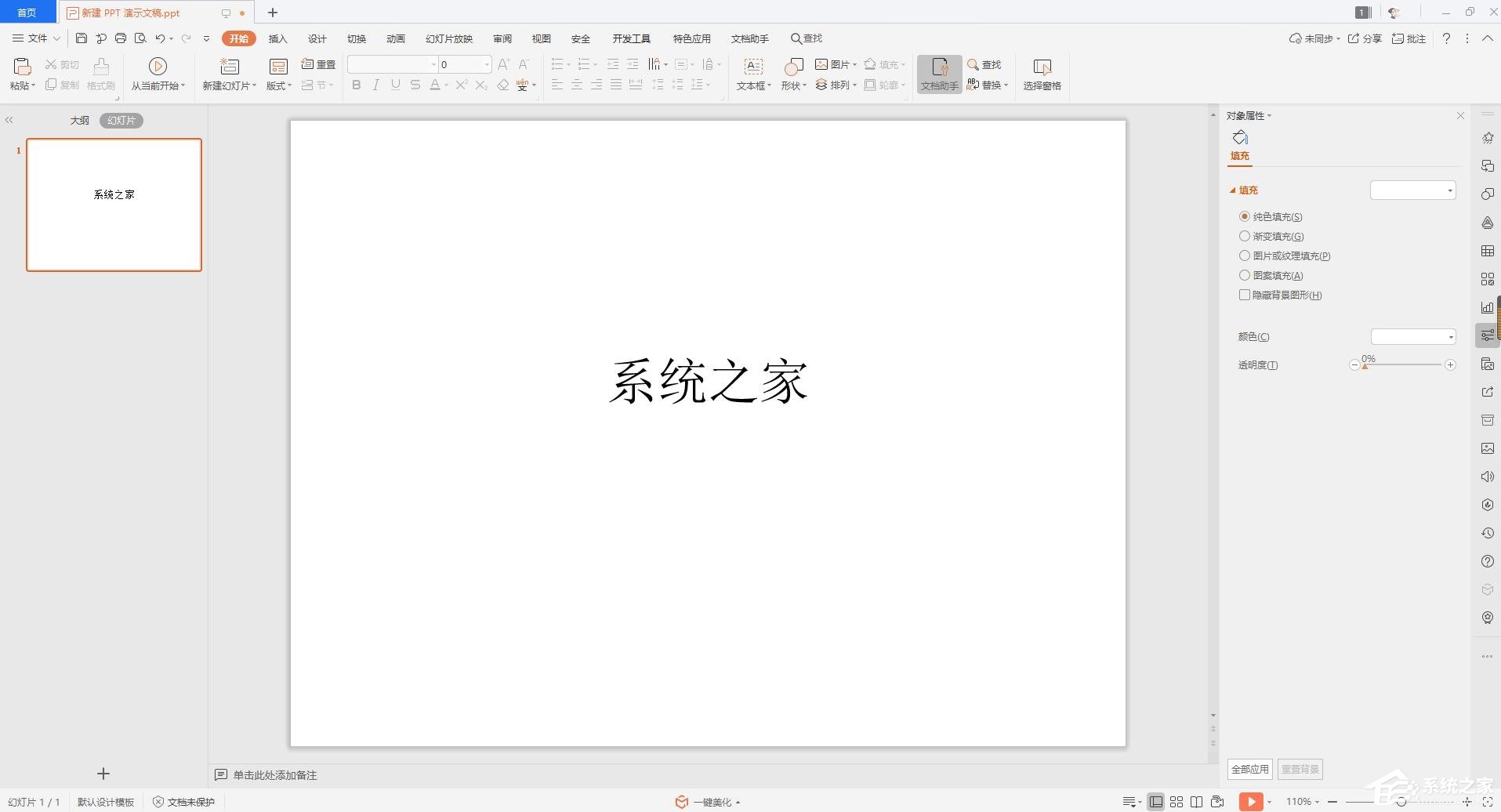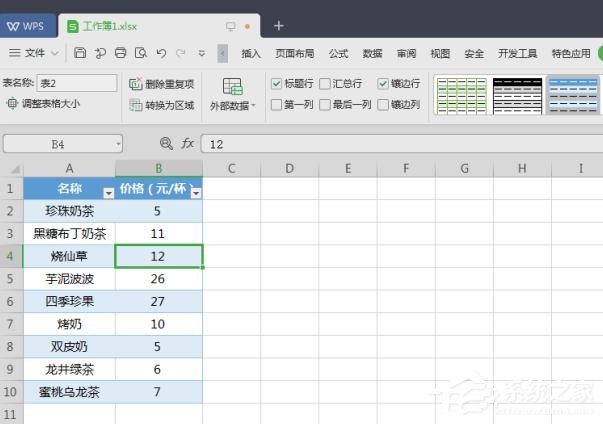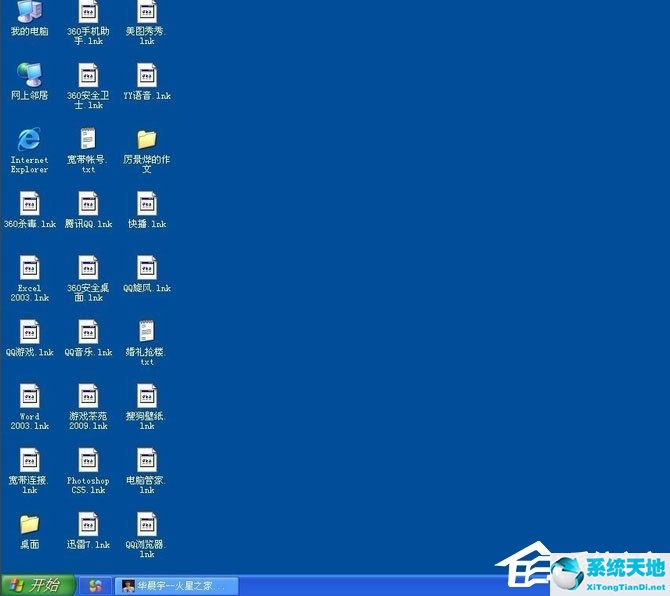WPS2019里怎么制作图片水印, wps2019推出后,越来越多的新功能更加方便我们操作文档,编辑一些公司文档或者特定的代表文档,往往需要与其他文档区分开来,让看到文档的人一眼就知道是我们的文档,同时也需要保护文档中的内容。
不是抄袭和被别人抄袭。这时,你可以使用wps 2019中的图片添加水印功能,为你的文档添加水印。现在,边肖将教你如何在wps中制作图片水印。来看看吧!
方法步骤
1.打开需要添加水印的文档。以空白文档为例。
: 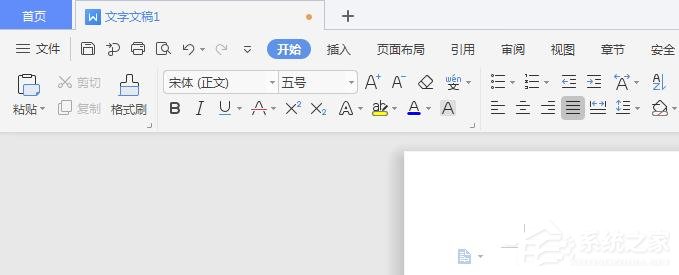 2.单击工具栏顶部的插入。
2.单击工具栏顶部的插入。
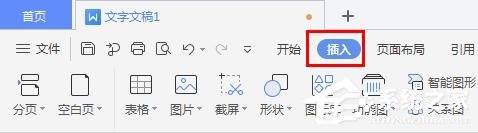 3,点击水印。
3,点击水印。
: 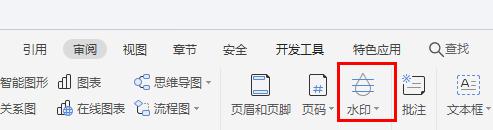 4.如果有符合要求的预设水印,可以直接选择。
4.如果有符合要求的预设水印,可以直接选择。
: 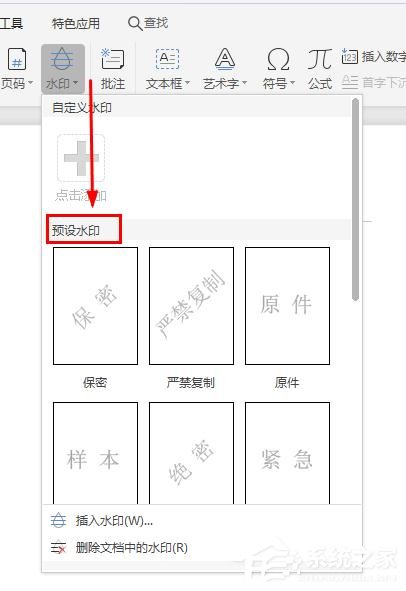 5.如果没有,请单击自定义水印。
5.如果没有,请单击自定义水印。
: 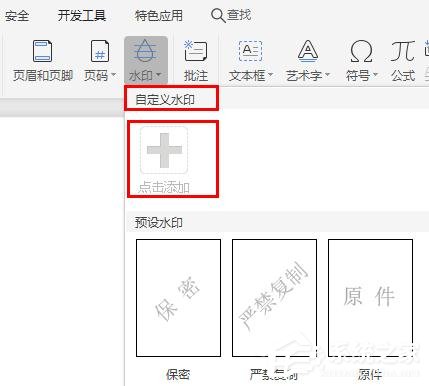 6.检查图像水印,然后单击选择图像。
6.检查图像水印,然后单击选择图像。
: 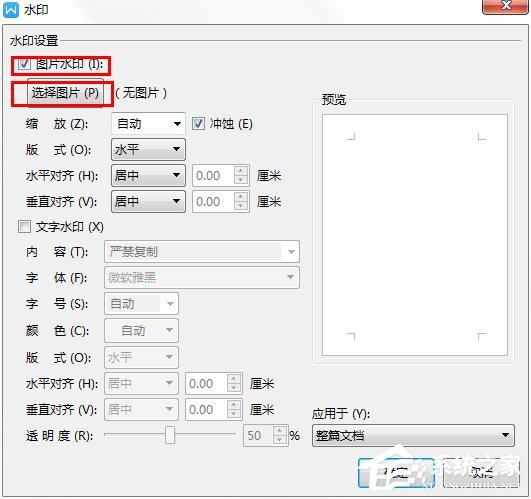 7.选择要用作水印的图片,然后单击“打开”。
7.选择要用作水印的图片,然后单击“打开”。
:  8.单击确定。
8.单击确定。
: 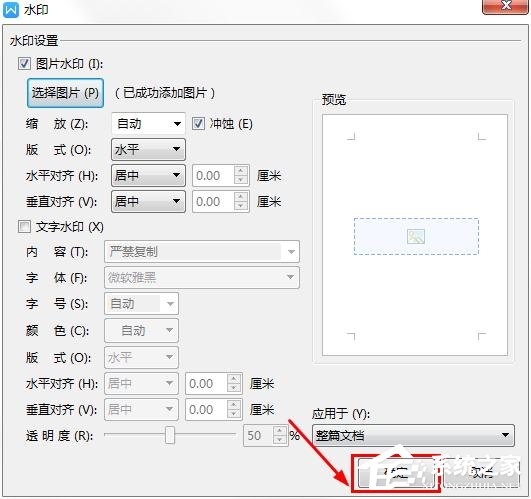 9.再次点击水印,新添加的图像水印会出现在自定义水印的地方。
9.再次点击水印,新添加的图像水印会出现在自定义水印的地方。
: 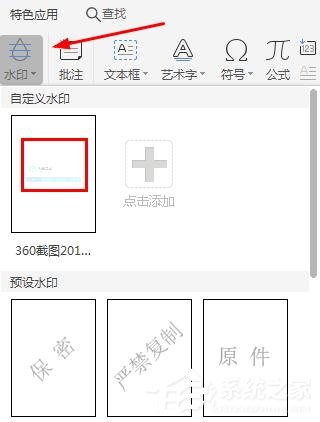 10.点击刚刚添加的图片水印,页面上会出现一个水印。
10.点击刚刚添加的图片水印,页面上会出现一个水印。
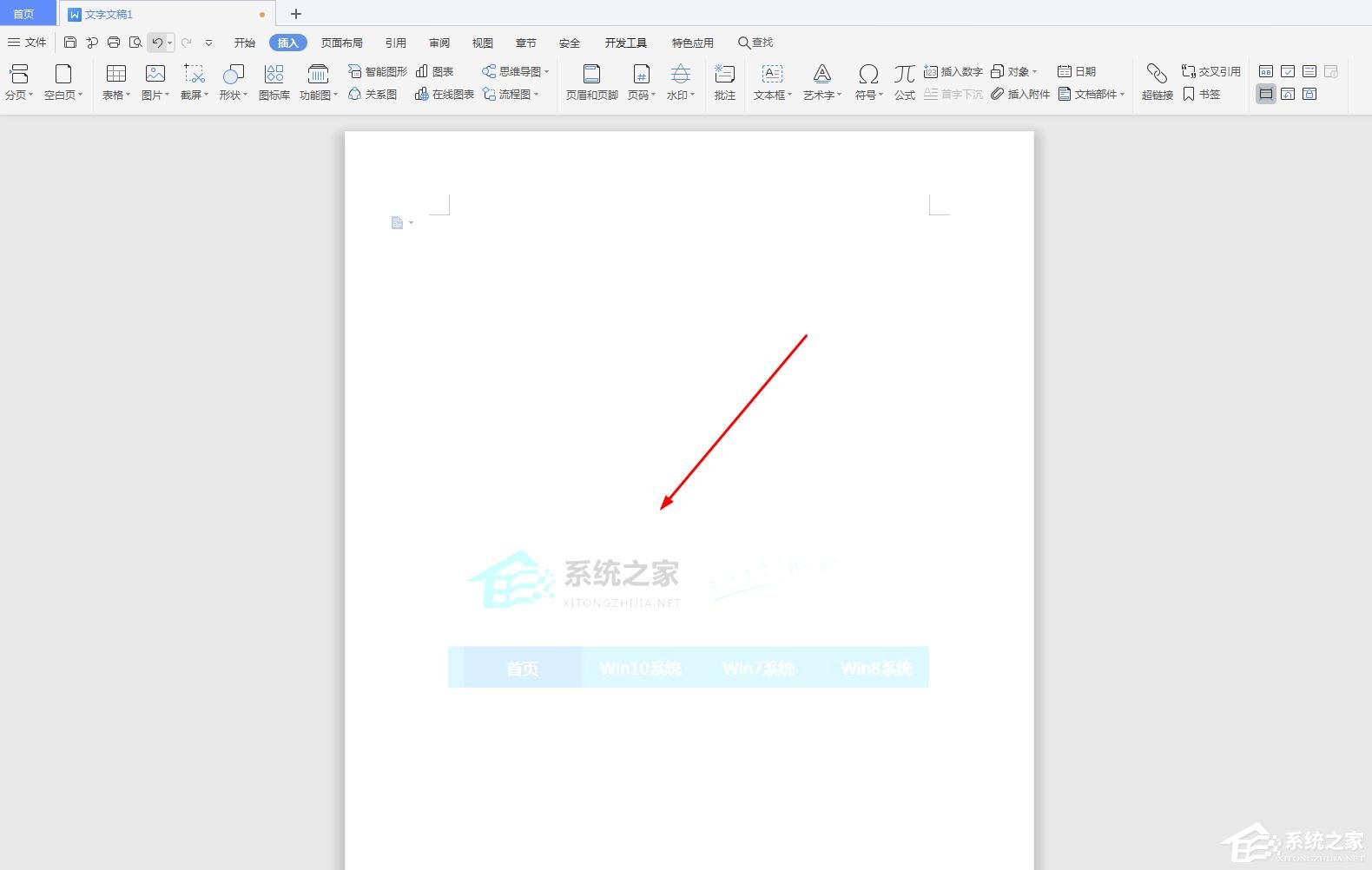
WPS2019里怎么制作图片水印,以上就是本文为您收集整理的WPS2019里怎么制作图片水印最新内容,希望能帮到您!更多相关内容欢迎关注。
未经允许不得转载:探秘猎奇网 » WPS2019里怎么制作图片水印(如何用wps给图片添加水印2019版本)

 探秘猎奇网
探秘猎奇网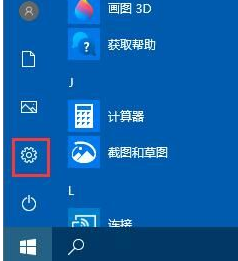 win10怎么清理系统内的垃圾文件数据(window10系统怎样清理垃圾)
win10怎么清理系统内的垃圾文件数据(window10系统怎样清理垃圾) office365和2016区别哪个好(office365怎么升级成2016)
office365和2016区别哪个好(office365怎么升级成2016) win10开机设置开机密码(win10系统设置开机密码)
win10开机设置开机密码(win10系统设置开机密码) 贝宁是哪个国家,西非国家贝宁是非洲经济发展的绿洲
贝宁是哪个国家,西非国家贝宁是非洲经济发展的绿洲 win10进入安全模式后怎么修复(win10进入安全模式后怎么恢复正常模式启动电脑怎么办)
win10进入安全模式后怎么修复(win10进入安全模式后怎么恢复正常模式启动电脑怎么办) win10怎么打开命令提示符(以管理员方式)(win10打开命令提示符乱码)
win10怎么打开命令提示符(以管理员方式)(win10打开命令提示符乱码) mp4转换器使用教程(mp4转换器怎么用?)
mp4转换器使用教程(mp4转换器怎么用?) 可乐鸡翅的正确方法,可乐鸡翅要怎么做才好吃?
可乐鸡翅的正确方法,可乐鸡翅要怎么做才好吃?